1 MySQL的下载
这里是mysql5.7.30的版本下载地址
https://dev.mysql.com/downloads/mysql/5.7.html#downloads
根据自己电脑选择合适的下载包
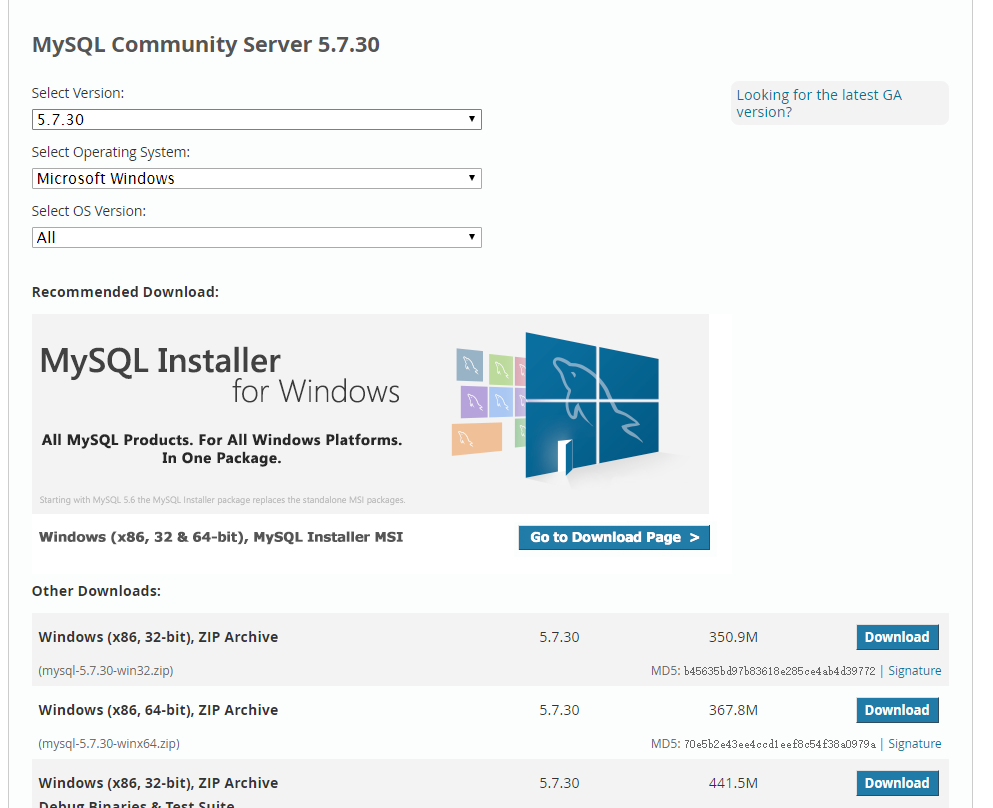
将下载下来的安装包解压到合适的位置
这面我就不再解压了 直接看我的目录结构
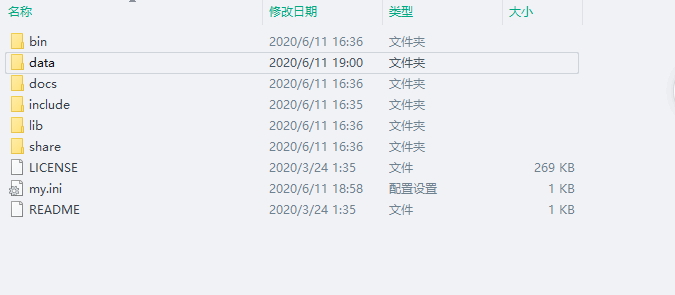
data目录 和my.ini 初始是没有的 data目录不需要管 后续会自动生成 这面我们要手动创建my.ini 文件
[mysql] # 设置mysql客户端默认字符集 default-character-set=utf8 [mysqld] #设置3306端口 port = 3306 # 设置mysql的安装目录 basedir=D:/mysql-5.7.30-winx64 # 设置mysql数据库的数据的存放目录 datadir=D:/mysql-5.7.30-winx64/data # 允许最大连接数 max_connections=200 # 服务端使用的字符集默认为8比特编码的latin1字符集 character-set-server=utf8 # 创建新表时将使用的默认存储引擎 default-storage-engine=INNODB
注意:这里路径要用 “ / ” ,如果用 “ ” 后面修改完密码也登入不进去,结果如下图所示:

2 配置环境变量
我的电脑 -> 右键 -> 属性 ->高级系统设置->环境变量 path里面设置
这里设置的地址是你解压的目录
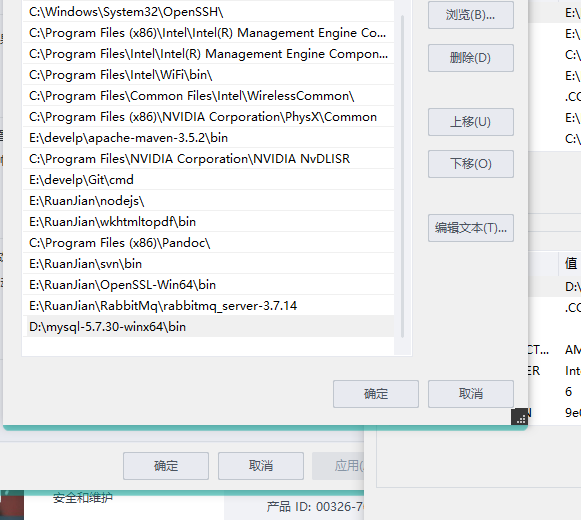
然后win+s 打开搜索 cmd 右击管理员身份运行
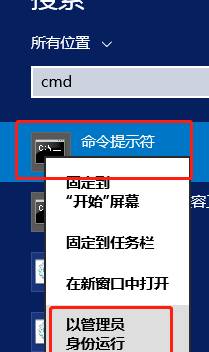
进入到刚刚的 解压目录的bin目录
执行 Mysqld install

如果安装失败,重新以管理员的身份打开cmd
输入 sc query mysql 查看之前是否安装过mysql
有就 sc delete mysql 删除 注意 一定要在管理员状态下
初始化mysql mysqld --initialize

然后 启动mysql服务:net start mysql

登录需要密码,密码在data文件中 以.err结尾的文件中,用记事本或其他软件打开 找到root@localhost 后面跟着的就是mysql随机生成的密码了,记住这个密码

登录 mysql –u root –p
输入初始化密码 进入之后必须要修改才能操作
然后修改密码 alter user root@localhost identified by ‘你得密码’;
至此所有安装过程都结束了。可以用数据库链接工具管理我们的数据库了